电脑windows账号怎么退出 快速退出电脑windows账号的方法
更新时间:2024-04-17 15:45:00作者:mei
电脑windows账号可以用于控制对计算机资源的访问权限,而且不同类型的账户还有不同的权限和限制,有利于保护电脑安全。使用完Windows账号之后要怎么退出?很多用户不清楚操作方法,为此,本文教程详解快速退出电脑windows账号的方法,感兴趣的快来学习。
具体方法如下:
1、首先点耻良击开始中的设置。
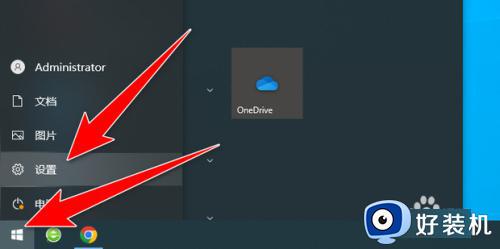
2、然后点击帐户。
3、点击帐泛追光户信息,点击改用本地帐户登录。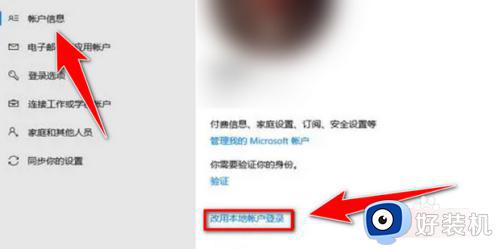
4、然后点击下一步。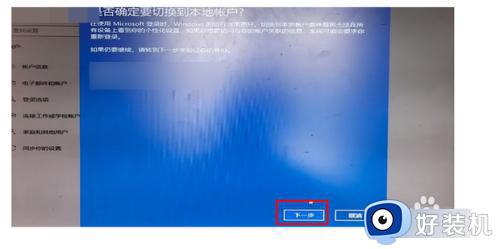
5、输入密码,点击确定。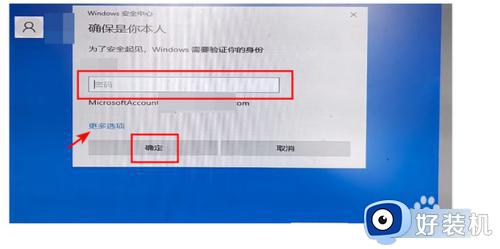
6、直接点击下一步。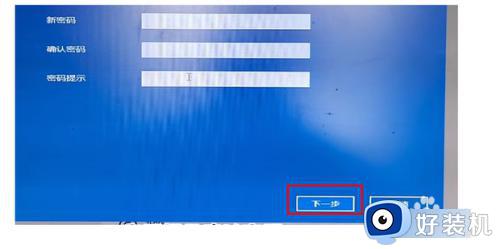
7、最后点击注销并完成即可。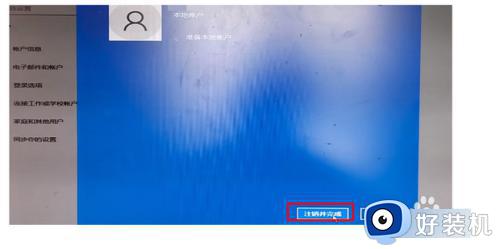
其实,Windows系统退出账户是一个常见的操作,如果还不知道怎么操作的,可以阅读本文教程进行设置。
电脑windows账号怎么退出 快速退出电脑windows账号的方法相关教程
- 电脑windows账号怎么退出 快速退出windows账号的方法介绍
- windows如何退出微软账号 电脑windows怎么退出微软账户
- windows如何退出登录 怎么退出windows账户登录
- 怎么退出华为账号 华为手机账号怎么退出
- wps账号如何退出登录 如何退出wps账号
- WPS账号在电脑上的退出方法 WPS账号如何退出登录
- foxmail如何退出当前账号 foxmail退出当前账号的步骤
- 爱奇艺怎么退出账号 爱奇艺退出登录账号登陆的步骤
- 电脑微信怎么退出登录 电脑如何退出微信账号
- windows退出账户登录的方法 windows怎么退出登录账户
- 电脑无法播放mp4视频怎么办 电脑播放不了mp4格式视频如何解决
- 电脑文件如何彻底删除干净 电脑怎样彻底删除文件
- 电脑文件如何传到手机上面 怎么将电脑上的文件传到手机
- 电脑嗡嗡响声音很大怎么办 音箱电流声怎么消除嗡嗡声
- 电脑我的世界怎么下载?我的世界电脑版下载教程
- 电脑无法打开网页但是网络能用怎么回事 电脑有网但是打不开网页如何解决
电脑常见问题推荐
- 1 b660支持多少内存频率 b660主板支持内存频率多少
- 2 alt+tab不能直接切换怎么办 Alt+Tab不能正常切换窗口如何解决
- 3 vep格式用什么播放器 vep格式视频文件用什么软件打开
- 4 cad2022安装激活教程 cad2022如何安装并激活
- 5 电脑蓝屏无法正常启动怎么恢复?电脑蓝屏不能正常启动如何解决
- 6 nvidia geforce exerience出错怎么办 英伟达geforce experience错误代码如何解决
- 7 电脑为什么会自动安装一些垃圾软件 如何防止电脑自动安装流氓软件
- 8 creo3.0安装教程 creo3.0如何安装
- 9 cad左键选择不是矩形怎么办 CAD选择框不是矩形的解决方法
- 10 spooler服务自动关闭怎么办 Print Spooler服务总是自动停止如何处理
